Retirer ChromeSearch.club (Instructions de suppression) - Mise à jour Fév 2018
Guide de suppression de ChromeSearch.club
Quel est ChromeSearch.club?
ChromeSearch.club – un moteur de recherche non fiable n’ayant rien en commun avec Google
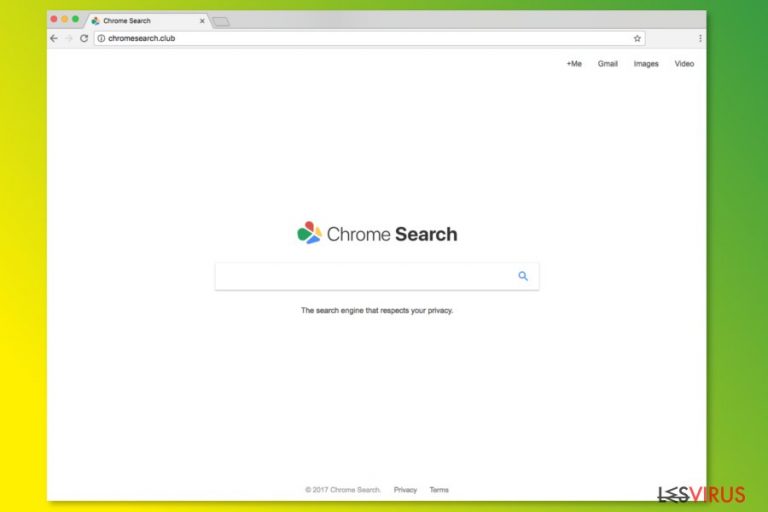
ChromeSearch.club est une autre version des pirates de navigateur Chromesearch.win et Cleanserp. Ce programme potentiellement indésirable prétend être un moteur de recherche légitime qui protège la vie privée des utilisateurs. Cependant, Chrome Search peut non seulement pirater votre page d’accueil, mais aussi vous demander de révéler certaines informations avant de continuer à utiliser ce service.
Le virus ChromeSearch.club est véhiculé dans les packs logiciels sous forme d’extension de navigateur, ou vous pouvez voir un accord présélectionné à changer votre moteur de recherche par défaut par cet outil douteux en utilisant un assistant d’installation avancé. Toutefois, si ce PPI se faufile dans le système, il pourrait :
- opérer des changements dans le système ;
- modifier les paramètres du navigateur ;
- définir hxxp://ChromeSearch.club/ comme votre page d’accueil et moteur de recherche par défaut;
- remplacer la boîte de recherche intégré du navigateur;
- rediriger vers des sites douteux ;
- afficher des annonces suspectes ;
- collecter des informations sur les utilisateurs.
Comme vous pouvez le voir, le piratage du système peut vous causer plusieurs problèmes. Cependant, parmi les plus dangereux, on peut citer les redirections de ChromeSearch.club ainsi que les activités de collectes des données.
Néanmoins, le pirate redirige les requêtes de recherche vers la page de résultats de Google. Il peut aussi vous forcer à visiter les sites des tierces parties dès que vous cliquez sur un lien de résultat demandé. Ce site peut avoir été créé par des Cybercriminels qui veulent propager des maliciels, lancer des attaques d’hameçonnage ou utiliser une autre technique pour vous causer des problèmes.
La Politique de Confidentialité déclarent que ChromeSearch.club collecte des informations non-personnellement identifiables et utilise des cookies qui enregistrent les paramètres personnelles. Toutefois, les développeurs disent aussi que :
Si vous refusez de fournir des informations ou supprimez les informations, il est possible que vous soyez limité dans l’utilisation des services du site Web.
En outre, le programme affiche les annonces des tierces parties qui peuvent placer leur cookies dans l’ordinateur. Par conséquent, des entreprises inconnues pourraient effectuer le suivi de vos mouvements en ligne. Cependant, certaines de ces annonces pourraient être réellement malveillantes.
En conséquence, nous vous recommandons de supprimer ChromeSearch.club removal aussitôt qu’il pirate votre page d’accueil. La méthode la plus rapide pour désinstaller tous les PPI qui se seraient infiltrés dans le système est d’utiliser FortectIntego ou un autre programme anti-logiciels malveillants.
Cependant, si vous ne souhaitez pas utiliser de logiciel additionnel, vous pouvez supprimer ChromeSearch.club manuellement. Vous trouverez à la fin de cet article un guide de suppression détaillé.
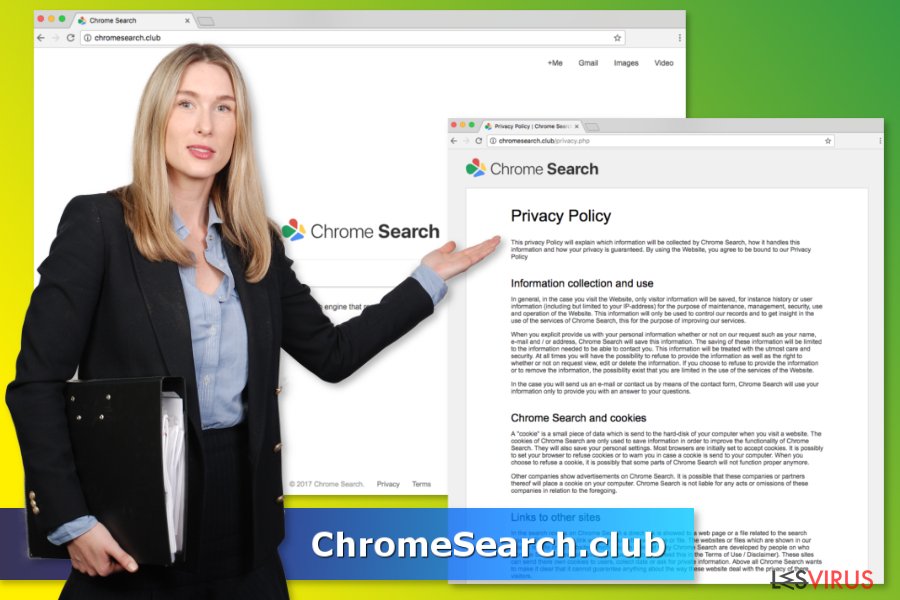
Le paquetage favorise la propagation du moteur douteux Chrome search
Le développeurs de programmes potentiellement indésirables comptent généralement sur la méthode trompeuse de marketing des logiciels appelée « pack » ou « paquetage ». Celle-ci permet de joindre des applications suspectes dans le programme principal gratuit dans l’espoir que les utilisateurs inattentifs ne les remarquent pas.
Les spécialistes de la sécurité de Bedynet déclarent que les utilisateurs ne savent pas installer correctement les programmes et souvent ils installent des PPI sans en avoir conscience. Le piratage de ChromeSearch.club se produit lorsque les gens installent des logiciels gratuits avec les paramètres Rapide/Standard/Recommandé.
Le problème avec ces paramètres c’est qu’ils ne dévoilent pas ouvertement les composants des tierces parties, mais plutôt les installent. Pour éviter ces surprises désagréables, utilisez les paramètres Personnalisé/Avancé et suivez attentivement les étapes pour ne pas laisser passer les « téléchargements facultatifs » déjà présélectionnés.
Supprimez complètement Chrome Search du navigateur
Il existe deux manières de supprimer ChromeSearch.club du navigateur – manuelle et automatique. Si vous envisagez la première méthode, vous trouverez un guide détaillé et illustré au bas de cet article. Mais, soyez attentif et suivez cela attentivement. Si vous laissez certaines entrées liées à ce pirate, Chrome Search apparaîtra de nouveau sur votre page d’accueil.
Toutefois, si vous voulez être certain que ce pirate ne réapparaîtra plus, vous devez opter pour la suppression automatique de ChromeSearch.club. Cela nécessite que vous analysiez le système avec un anti-maliciel réputé et que vous réinitialisiez le navigateur après le scan.
Vous pouvez supprimer les dégâts causés par le virus à l'aide de FortectIntego. SpyHunter 5Combo Cleaner et Malwarebytes sont recommandés pour détecter les programmes potentiellement indésirables ainsi que les virus avec tous leurs fichiers et les entrées de registre qui y sont liées.
Guide de suppression manuel de ChromeSearch.club
Désinstallation à partir de Windows
Après le piratage de ChromeSearch.club, vous devez inspecter le système et supprimer tous les composants suspects qui pourraient être liés à ce pirate. Ensuite, vous pouvez vous occuper du navigateur Google Chrome.
Afin de supprimer ChromeSearch.club des machines Windows 10/8, veuillez suivre les étapes suivantes :
- Saisissez Panneau de configuration dans la barre de recherche Windows et appuyez sur Entrée ou cliquez sur le résultat de la recherche.
- Sous Programmes, sélectionnez Désinstaller un programme.

- Sélectionnez dans la liste les entrées relatives à [titre] (ou tout autre programme suspect récemment installé).
- Faites un clic droit sur l'application et sélectionnez Désinstaller.
- Si le Contrôle de compte d'utilisateur s'affiche, cliquez sur Oui.
- Patientez jusqu'à ce que le processus de désinstallation soit terminé et cliquez sur OK.

Si vous êtes un utilisateur de Windows 7/XP, suivez les instructions suivantes :
- Cliquez sur Démarrer Windows > Panneau de configuration situé dans le volet de droite (si vous êtes un utilisateur de Windows XP, cliquez sur Ajout/Suppression de programmes).
- Dans le Panneau de configuration, sélectionnez Programmes > Désinstaller un programme.

- Choisissez l'application indésirable en cliquant dessus une fois.
- En haut, cliquez sur Désinstaller/Modifier.
- Dans l'invite de confirmation, choisissez Oui.
- Cliquez sur OK une fois que la suppression est terminée.
Désinstallation depuis Mac
Suivez les étapes suivantes pour retrouver et désinstaller toutes les entrées suspectes dans Mac OS X, qui pourraient avoir un lien avec ce pirate.
Supprimer des éléments du dossier Applications :
- Dans la barre de Menu, sélectionnez Aller > Applications.
- Dans le dossier Applications, repérez toutes les entrées associées.
- Cliquez sur l'application et déplacez-la vers la Corbeille (ou cliquez avec le bouton droit de la souris et sélectionnez Déplacer vers la Corbeille).

Pour supprimer complètement une application indésirable, vous devez accéder aux dossiers Application Support, LaunchAgents et LaunchDaemons et supprimer les fichiers correspondants :
- Sélectionnez Aller > Aller au dossier.
- Saisissez /Bibliothèque/Application Support et cliquez sur Aller ou appuyez sur Entrée.
- Dans le dossier Application Support, repérez les entrées suspectes, puis supprimez-les.
- Accédez maintenant aux dossiers /Bibliothèque/LaunchAgents et /Bibliothèque/LaunchDaemons de la même manière et supprimez tous les fichiers .plist associés.

Réinitialiser MS Edge/Chromium Edge
Supprimer les extensions indésirables de MS Edge :
- Sélectionnez Menu (les trois points horizontaux du haut à droite de la fenêtre du navigateur) et choisissez Extensions.
- Sélectionnez dans la liste l'extension et cliquez sur l'icône de l'Engrenage.
- Cliquez sur Désinstaller en bas.

Effacer les cookies et autres données du navigateur :
- Cliquez sur Menu (les trois points horizontaux du haut à droite de la fenêtre du navigateur) et sélectionnez Confidentialité, recherche de services.
- Sous Effacer les données de navigation, choisissez Choisir les éléments à effacer.
- Sélectionnez tout (à l'exception des mots de passe, quoique vous puissiez également inclure les licences des médias si nécessaire) et cliquez sur Effacer.

Restaurer les nouveaux paramètres de l'onglet et de la page d'accueil :
- Cliquez sur l'icône Menu et choisissez Paramètres.
- Trouvez ensuite la section Au démarrage.
- Cliquez sur Désactiver si vous avez trouvé un domaine suspect.
Réinitialiser MS Edge si les étapes ci-dessus n'ont pas fonctionné :
- Appuyez sur Ctrl + Maj + Échap pour ouvrir le Gestionnaire des tâches.
- Cliquez sur la flèche Plus de détails située en bas de la fenêtre.
- Sélectionnez l'onglet Détails.
- Faites maintenant défiler vers le bas et localisez chaque entrée avec le nom Microsoft Edge. Faites un clic droit sur chacune d'entre elles et sélectionnez Fin de tâche pour arrêter le fonctionnement de MS Edge.

Si cette solution ne vous a pas aidé, vous devez utiliser une méthode avancée de réinitialisation Edge. Gardez à l'esprit que vous devez sauvegarder vos données avant de procéder à la réinitialisation.
- Tâchez de trouver le dossier suivant sur votre ordinateur: C:\\Users\\%username%\\AppData\\Local\\Packages\\Microsoft.MicrosoftEdge_8wekyb3d8bbwe.
- Appuyez sur Ctrl + A sur votre clavier pour sélectionner tous les dossiers.
- Faites un clic droit sur ces derniers et choisissez Supprimer

- Faites maintenant un clic droit sur le bouton Démarrer et choisissez Windows PowerShell (Admin).
- Lorsque la nouvelle fenêtre s'ouvre, copiez et collez la commande suivante, puis appuyez sur la touche Entrée :
Get-AppXPackage -AllUsers -Name Microsoft.MicrosoftEdge | Foreach {Add-AppxPackage -DisableDevelopmentMode -Register “$($_.InstallLocation)\\AppXManifest.xml” -Verbose

Instructions pour le navigateur Edge basé sur Chromium
Supprimer les extensions de MS Edge (Chromium) :
- Ouvrez Edge et cliquez sur Paramètres > Extensions.
- Supprimez les extensions indésirables en cliquant sur Supprimer.

Effacer les données du cache et du site :
- Cliquez sur Menu et accédez aux Paramètres.
- Sélectionnez Confidentialité et recherche de services.
- Sous Effacer les données de navigation, choisissez Choisir les éléments à effacer.
- Sous Intervalle de temps, choisissez À tout moment.
- Sélectionnez Effacer maintenant.

Réinitialiser MS Edge basé sur Chromium :
- Cliquez sur Menu et sélectionnez Paramètres.
- Sur le côté gauche, choisissez Rétablir les paramètres.
- Sélectionnez Rétablir la valeur par défaut des paramètres.
- Confirmez avec Réinitialiser.

Réinitialiser Mozilla Firefox
Éliminer les extensions dangereuses :
- Ouvrez le navigateur Mozilla Firefox et cliquez sur Menu (trois lignes horizontales en haut à droite de la fenêtre).
- Sélectionnez Modules complémentaires.
- Dans cette section, sélectionnez les extensions qui sont liées à [titre] et cliquez sur Supprimer.

Réinitialiser la page d'accueil :
- Cliquez sur les trois lignes horizontales en haut à droite pour ouvrir le menu.
- Choisissez Options.
- Sous les options de la page d'accueil, indiquez votre site préféré qui s'ouvrira chaque fois que vous ouvrirez une nouvelle fenêtre de Mozilla Firefox.
Effacer les cookies et les données du site :
- Cliquez sur Menu et choisissez Options.
- Allez à la section Vie privée et sécurité.
- Faites défiler vers le bas jusqu'à localiser Cookies et données du site.
- Cliquez sur Effacer les données…
- Sélectionnez Cookies et données du site, ainsi que Contenu Web en cache et appuyez sur Effacer.

Réinitialiser Mozilla Firefox
Si [titre] n'a pas été supprimé après avoir suivi les instructions ci-dessus, réinitialisez Mozilla Firefox :
- Ouvrez le navigateur Mozilla Firefox et cliquez sur Menu.
- Cliquez sur Aide, puis sur Informations de dépannage.

- Dans la section Donner un coup de jeune à Firefox, cliquez sur Réparer Firefox…
- Une fois que la fenêtre contextuelle s'affiche, confirmez l'action en appuyant sur Réparer Firefox – cela devrait compléter la suppression de [titre].

Réinitialiser Google Chrome
Pour vous débarrasser de Chrome Search, vous devez supprimer toutes les extensions douteuses du navigateur et réinitialiser Google Chrome comme cela est présenté ci-dessous :
Supprimer les extensions malveillantes de Google Chrome :
- Ouvrez Google Chrome, cliquez sur Menu (trois points verticaux dans le coin supérieur droit) et sélectionnez Plus d'outils > Extensions.
- Dans la nouvelle fenêtre qui s'ouvre, vous verrez toutes les extensions installées. Désinstallez tous les plugins suspects en cliquant sur Supprimer.

Effacer le cache et les données web de Chrome :
- Cliquer sur Menu et choisissez Paramètres.
- Sous Confidentialité et sécurité, sélectionnez Effacer les données de navigation.
- Sélectionnez Historique de navigation, Cookies et autres données du site, ainsi que Images et fichiers en cache.
- Cliquez sur Effacer les données.

Modifier votre page d'acceuil:
- Cliquez sur Menu et choisissez Paramètres.
- Recherchez les sites suspects dans la section Au démarrage.
- Cliquez sur Ouvrir une page spécifique ou un ensemble de pages et cliquez sur trois points pour accéder à l'option Supprimer.
Réinitialiser Google Chrome :
Si les méthodes précédentes n'ont pas été d'un grand secours, réinitialisez Google Chrome pour éliminer tous les composants:
- Cliquez sur Menu et sélectionnez Paramètres.
- Dans la section Paramètres, faites défiler vers le bas et cliquez sur Avancé.
- Faites défiler vers le bas et localisez la section Réinitialiser et nettoyer.
- Cliquez à présent sur Restaurer les paramètres par défaut.
- Validez en cliquant sur Réinitialiser les paramètres pour terminer la suppression de [titre].

Réinitialiser Safari
Supprimer les extensions indésirables de :
- Cliquez sur Safari > Preferences…
- Dans la nouvelle fenêtre, choisissez Extensions.
- Sélectionnez les extensions indésirable associées à [titre] and sélectionnez Désinstaller.

Effacer les cookies et les autres données du site web de Safari :
- Cliquez sur Safari > Effacer l'historique…
- Dans le menu déroulant sous Effacer, sélectionnez tout l'historique.
- Validez en cliquant sur Effacer l'historique.

Réinitialiser Safari si les étapes ci-dessus n'ont pas été utiles :
- Cliquez sur Safari > Préférences…
- Accédez à l'onglet Avancé.
- Cochez le menu Afficher le développement dans la barre de menu.
- Dans la barre de menu, cliquez sur Développer, puis sélectionnez Vider les caches.

Après la désinstallation de ce programme potentiellement indésirable (PUP) et fixation de chacune de vos navigateurs web, nous vous recommandons d'analyser votre système de PC avec un anti-spyware de bonne réputation. Cela vous aidera à vous débarrasser des traces de Registre ChromeSearch.club et permettra également d'identifier les parasites connexes ou les infections malware possible sur votre ordinateur. Pour cela, vous pouvez utiliser nos cotés malware remover: FortectIntego, SpyHunter 5Combo Cleaner ou Malwarebytes.
Recommandé pour vous
Optez pour un bon navigateur web et améliorez votre sécurité grâce à un outil VPN
L'espionnage en ligne a connu ces dernières années une forte montée en puissance et les gens se montrent de plus en plus intéressés par les moyens de protéger leur vie privée en ligne. Le choix du navigateur le plus sûr et le plus confidentiel est l'un des moyens les plus simples afin de renforcer la sécurité.
Toutefois, il est possible de renforcer la protection et de créer une pratique de navigation totalement anonyme à l'aide du VPN Private Internet Access. Ce logiciel réachemine le trafic à travers différents serveurs, dissimulant ainsi votre adresse IP et votre géolocalisation. Grâce à la combinaison d'un navigateur web sécurisé et d'un VPN d'accès privé à Internet, vous pourrez naviguer sur Internet sans avoir le sentiment d'être espionné ou ciblé par des criminels.
Sauvegarder les fichiers pour une utilisation ultérieure, en cas d'attaque par un malware
Les problèmes de logiciels générés par des logiciels malveillants ou la perte directe de données due au cryptage peuvent entraîner des problèmes avec votre appareil voire des dommages permanents. Lorsque vous disposez de sauvegardes adéquates et à jour, vous pouvez facilement récupérer après un tel incident et reprendre le travail.
Il est crucial de créer des mises à jour de vos sauvegardes après toute modification sur l'appareil, afin de pouvoir revenir au point sur lequel vous travailliez lorsque des logiciels malveillants ont modifié quoi que ce soit ou que des problèmes avec l'appareil ont entraîné une corruption des données ou des performances.
Lorsque vous disposez de la version précédente de chaque document ou projet important, vous évitez ainsi toute frustration et toute panne. Cela s'avère pratique lorsque des logiciels malveillants surgissent de nulle part. Utilisez Data Recovery Pro pour la restauration du système.
